Ako opraviť chyby parnej „Incomplete installation“
Steam je najpopulárnejšia platforma distribúcie hier na svete. Milióny hráčov na celom svete ho používajú na hranie svojich obľúbených hier s priateľmi a niektorí dokonca zmenili prácu na plný úväzok. Ale rovnako ako to je v prípade každej väčšej hlavnej platformy, problémy so Steamom sú bohužiaľ bežné.
Dnes budeme hovoriť o jednom z najviac nepríjemných problémov, ktoré obťažujú niektorých používateľov služby Para. Niektorí hráči sa môžu pri pokuse o spustenie hry stretnúť s problémom „Incomplete installation“, aj keď je hra plne nainštalovaná.
Keďže tento problém môžu spôsobiť rôzne faktory, chybové hlásenie sa zvyčajne dodáva s rôznymi chybovými kódmi, kde každý kód je spojený s určitou príčinou problému. V tomto článku sa chystáme preskúmať najčastejšie chybové kódy a pokúsiť sa ich vyriešiť. Pokračujte v čítaní.
Ako sa vysporiadať s chybami „Inštalácia nekompletná“ na Steam
- # 2 - Nevhodná inštalácia
- # 3 a # - Problémy s pripojením na Internet a časový limit siete
- # 10 - Parné servery sú obsadené
- # 35 - Požadované porty nie sú otvorené
- # 53 a # 55 - Konflikty s antivírusom
1. Kód chyby # 2 - Nevhodná inštalácia
Steam je v rozpore s niektorými typmi pevných diskov FAT32. Aj keď sa spoločnosť snažila riešiť tieto otázky s niekoľkými aktualizáciami, zdá sa, že problém pretrváva pre niektorých používateľov. Podľa komunity presunutie hlavného priečinka Steamu do predvoleného umiestnenia (C: Drive) tento problém opraví.
V prípade, že neviete, ako presunúť priečinok Steam do iného umiestnenia, je tu presne to, čo musíte urobiť:
- Ukončite aplikáciu Steam klienta.
Prejdite do inštalačného priečinka Para pre inštaláciu Para, ktorú chcete presunúť (napríklad D: Steam).
- Odstráňte všetky súbory a priečinky okrem priečinkov SteamApps & Userdata a Steam.exe
- Vystrihnúť a prilepiť celý priečinok Steam do predvoleného umiestnenia (predvolene je C: Program FilesSteam)
- Spustite program Steam a prihláste sa do svojho účtu.
Akonáhle to urobíte, budete tiež musieť zmeniť predvolenú cestu inštalácie pre hry, ktoré budete inštalovať v budúcnosti. Postupujte podľa týchto pokynov:
- Otvorte funkciu Para
- Prejdite do ponuky Nastavenia „Parný klient“.
- V záložke „Downloads“ vyberte položku „Steam Library Folders“.
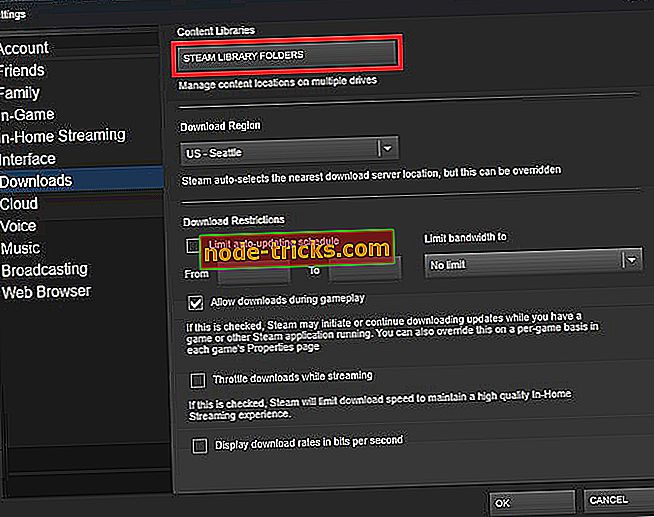
- Odtiaľ môžete zobraziť predvolenú cestu inštalácie, ako aj vytvoriť novú cestu výberom 'Pridať priečinok knižnice'.
- Akonáhle vytvoríte novú cestu, všetky budúce inštalácie môžu byť umiestnené tam.
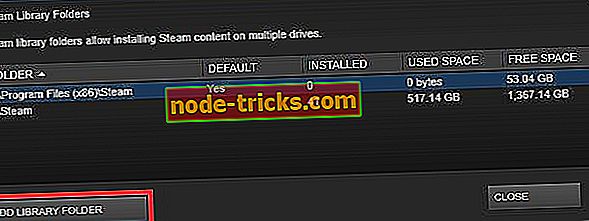
- Teraz kliknite pravým tlačidlom myši na novo vytvorenú cestu a uistite sa, že je nastavená na predvolenú hodnotu.
Takto by ste sa mali zaoberať kódom chyby č. 2, zatiaľ nevieme o žiadnom inom riešení, ale tento sa ukázal ako vhodný, mal by vyriešiť váš problém.
2. Kód chyby # 3 a # - Problémy s pripojením na Internet a časový limit siete
Tieto chybové kódy sa vyskytnú, ak sa váš klient služby Steam nemôže pripojiť na internet. V tomto prípade existuje niekoľko vecí, ktoré môžete urobiť, aby sa veci správne. Podrobné informácie o probléme so sieťou so službou Steam nájdete v tomto článku.
Okrem toho, ak máte problémy s pripojením na internet vo všeobecnosti, nielen so Steamom, pozrite sa na náš článok o problémoch s internetom v systéme Windows 10. A ako posledná možnosť sa môžete prepnúť do režimu offline, kým sa vám nepodarí nájsť správne riešenie.
3. Kód chyby # 10 - Parné servery sú obsadené
Táto chyba sa zobrazí, ak sa nemôžete dostať na servery platformy, pretože sú zaneprázdnení alebo preťažení. A keďže Steam je masívna služba, problémy, ako je táto, sa môžu vyskytovať každú chvíľu.
V prípade, že sú parné servery zaneprázdnené, v súčasnosti nie je možné s tým nič robiť. Jediným riešením je čakať nejaký čas a skúste to znova neskôr, keď sa servery vrátia do práce.
4. Kód chyby # 35 - Požadované porty nie sú otvorené
Para vyžaduje, aby sa na vašom smerovači otvorili určité porty, aby sa mohli pripojiť na servery. Toto sú 'obvyklé' porty a väčšina používateľov nemusí nič nastavovať. Ak ste však nedávno porazili svoje porty, táto chyba sa môže vyskytnúť.
Ak chcete, aby funkcia Steam fungovala znova, uistite sa, že sú otvorené potrebné porty. A porty sú:
Ak sa chcete prihlásiť do služby Steam a prevziať obsah:
- HTTP (TCP port 80) a HTTPS (443)
- UDP 27015 až 27030
- TCP 27015 až 27030
Parný klient:
- UDP 27000 až 27015 vrátane (návštevnosť herného klienta)
- UDP 27015 až 27030 vrátane (Typicky Matchmaking a HLTV)
- UDP 27031 a 27036 (prichádzajúce, pre interné streamovanie)
- TCP 27036 a 27037 (prichádzajúce, pre interné streamovanie)
- UDP 4380
Vyhradené alebo „počúvanie“ serverov:
- TCP 27015 (port SRCDS Rcon)
Steamworks P2P Networking a Steam Voice Chat:
UDP 3478 (Odchádzajúce)
UDP 4379 (Odchádzajúce)
UDP 4380 (Odchádzajúce)
5. Kód chyby # 53 a # 55 - Konflikty s antivírusom
A nakoniec, niektoré antivírusové programy sú známe tým, že spôsobujú problémy s určitými parnými hrami alebo klientom všeobecne. Aby ste sa uistili, že je to naozaj tak, vypnite antivírusový softvér nejaký čas a potom skúste spustiť hry Steam. Ak je chyba preč, antivírus spôsobuje konflikty.
Na vyriešenie tohto problému je potrebné, aby ste do priečinka Steam spolu s klientom vo vašom antivírusovom programe umiestnili zoznam povolených položiek. Niektorí používatelia tiež uviedli, že museli úplne odinštalovať antivírus, takže môžete zvážiť aj prechod na program Windows Defender.
Rovnaký kód chyby navyše zobrazuje službu Para sa nepodarilo načítať. Ak chcete povoliť službu Steam, postupujte takto:
- Ukončite funkciu Para.
- Prejdite na položku Hľadať
- Zadajte nasledujúci príkaz: C: Program Files (x86) SteambinSteamservice.exe / Instal l (Ak ste nainštalovali Steam na inú cestu, nahraďte C: Program Files (x86) Steam správnou cestou.)
- Spustite program Steam a zistite, či je problém stále prítomný.
Je to o tom, ako vidíte, že sme sa pokúsili pokryť najčastejšie kódy chýb pri parách a poskytnúť im vhodné riešenia. Keďže ide o obrovský problém, všetky tieto chybové kódy by vás mohli zmiasť, preto vám odporúčame, aby ste opäť venovali pozornosť detailom, aby ste problém čo najskôr vyriešili.
Aké sú vaše skúsenosti s touto problematikou? Viete o nejakom riešení, ktoré sme v tomto článku neuviedli? Dajte nám vedieť v komentároch.

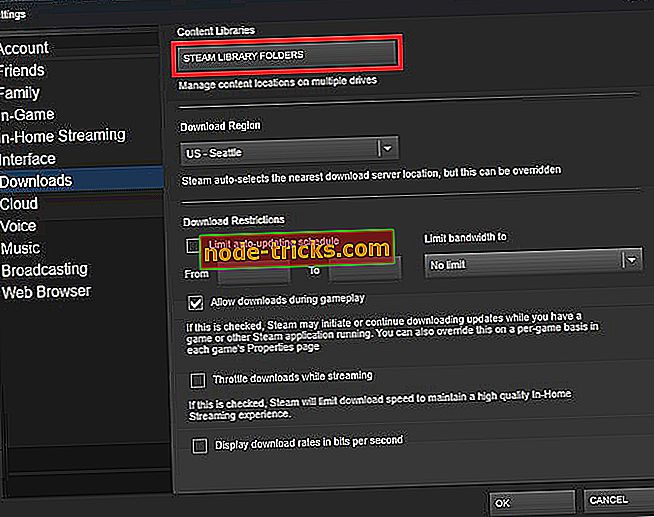
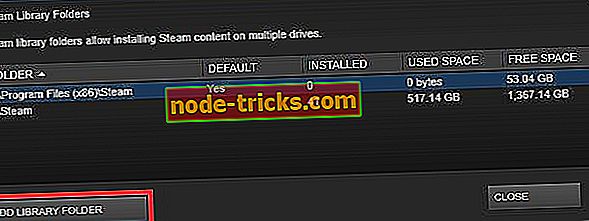






![Chyba aktualizácie systému Windows 10 0x800703ed [Fix]](https://node-tricks.com/img/windows/467/windows-10-update-error-0x800703ed-3.jpg)
